超強力!iPhone SMSメッセージを転送、移行
iPhoneのSMSメッセージを転送したいですが、簡単な方法がないので、悩んでいますか。ご心配しないでください。実は、非常に簡単かつ実用的な方法があります。では、iPhone SMSメッセージを転送、移行する方法を一緒に見ましょう。
iPhoneのメッセージアプリは恋人からのラブメッセージ、会社や友達からのメッセージなどを保存してくれて、人間関係の維持に欠かせないアプリだと思います。今秋、よく期待されたiPhone 7/7 Plusもようやく登場してきました。で、新たなiPhone 7に機種変更する気があれば、一番気になるのは何事ですか。もちろん、データの引き続きだと思います。皆、きっと自分の携帯に保存していたSMSメッセージを失いたくないで、なんとかしますね。
それでは、iPhoneのSMSメッセージをパソコンに転送したり、iPhoneメッセージをiPhone、iPad、iPodなどのiOSデバイス同士に移行したり、さらに、iPhoneからAndroidにSMSを読み込んだりするiPhone メッセージ 転送方法がありますか。
例えば:
「au iPhone 5からiPhone 7に変更したいです。iPhone 5に入れていたメッセージを移したいですが、メッセージの移行ができるんですか。」
今日は、以上のようにiPhoneメッセージの移行を悩んでいる方々のために、iPhoneメッセージを移行する方法を話しましょう。

iPhone SMSメッセージ 転送
iTunes経由でiPhone SMS テキストメッセージを移行
新しいiPhoneに機種変更するときのiPhoneメッセージ移行について、iTunesを利用するのをおすすめ。
ステップ 1古いiPhoneをiTunesにバックアップしてください。
ステップ 2お使いの新しいiPhoneを起動して、古いiPhoneのiTunesバックアップが保存されたパソコンに接続してください。
ステップ 3パソコンのメッセージに従い、iPhoneを設定して、「このiTunesバックアップから復元」をクリックして、新しいiPhoneにメッセージをインポートできるバックアップを選択します。
ステップ 4Apple IDとパスワードを入力して、適当なバックアップを選択してください。そして、iPhoneのテキストメッセージが転送され始めます。
ステップ 5復元プロセスが完了すると、新しいiPhoneが再起動されます。iPhoneをチェックすると、SMSメッセージと他のデータが入っていることがわかります。
iPhone SMSメッセージ移行ソフトウェア
iTunesを利用してiPhone SMSメッセージを移行するのは可能ですが、バックアップが壊れたらまずいだし、移行されたのはメッセージだけでなく、すべてのバックアップだし、不便なところがいっぱいです。
では、iPhoneのメッセージだけを移行することができますか。iTunesなどのかわりに、ここでは、iPhone SMS メッセージだけを移行できるAiseesoft FoneTransというiPhone メッセージ 移行をおすすめします。
iPhone メッセージを移行する手順
ステップ 1iPhone SMS 転送というFoneTransをダウンロード
以上の無料ダウンロードからこのiPhone SMS 転送を無料ダウンロード、インストールして、実行してください。
ステップ 2iPhoneをパソコンに接続
USBケーブルを経由でiPhoneをパソコンに接続してください。このソフトで、iPhoneのメッセージをパソコン、iPhone、iPad、iPodなどに移行できますので、ほかのデバイスに転送するとき、2つのデバイスを同時にパソコンに接続してください。
ステップ 3iPhoneメッセージを移行
インタフェースの左側の「SMS」タブをクリックすると、iPhoneに入れていたすべてのメッセージが表示されます。「エクスポート」にチェックを入れて、「選択されたメッセージのエクスポート」或いは「全てのメッセージをエクスポート」のドロップダウンリストからパソコン或いはほかのデバイスの名前を選択してください。そうすると、iPhoneのメッセージがCSV、HTML、TXTファイルとしてパソコンか別のデバイスに移行されます。
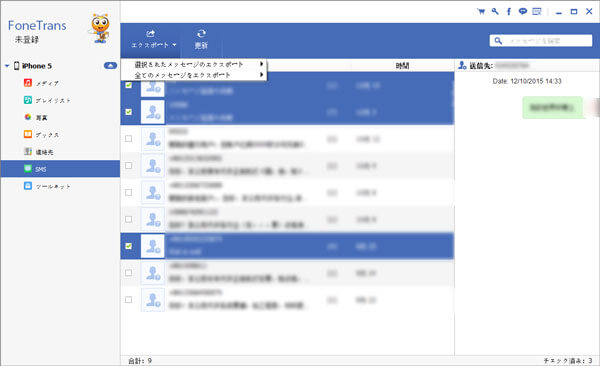
iPhone SMS メッセージ 転送
結論
以上で、iPhoneからiPhone、パソコンなどにメッセージを転送する方法です。iPhoneからAndroidに機種変更する時にも、ご心配なく。MobieSyncというiPhoneとAndroid間で連絡先、写真、メッセージ、ミュージックなどのメディアデータを転送できるソフトをご参考、ご利用ください。